小白u盘装系统教程win10安装步骤
- 分类:Win10 教程 回答于: 2022年07月30日 11:30:30
小白装机工具可以用来在线一键重装系统,也可以用来制作u盘重装系统修复一些系统故障问题。有网友想了解小白u盘怎么装win10系统,下面小编就给大家展示下小白u盘装系统教程win10安装步骤。
工具/原料:
系统版本:windows10系统
品牌型号:联想小新air17
软件版本:小白一键重装系统 v2290和一个8g以上的空白u盘
方法/步骤:
1、在电脑搜索并下载安装小白一键重装系统软件后打开,插入空白u盘,选择制作系统模式点击开始制作。
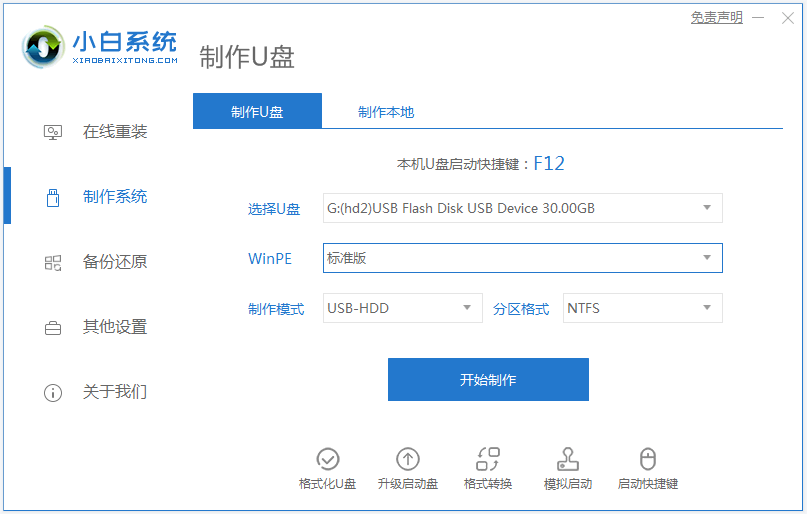
2、选择需要的win10系统,开始制作启动盘。

3、软件自动制作完成后,可先预览需要安装的电脑主板的启动热键,然后再拔除u盘退出。
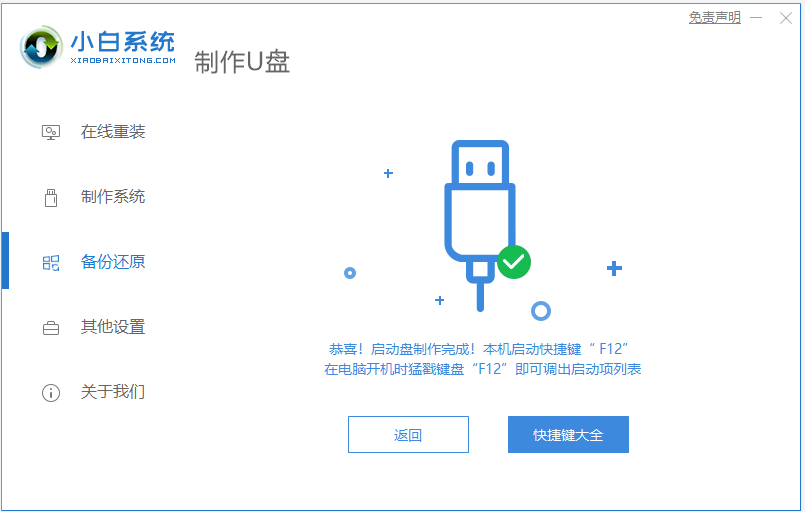
4、插入启动盘进电脑后开机不断按启动热键进启动界面,选择u盘启动项回车确定进入到pe系统。
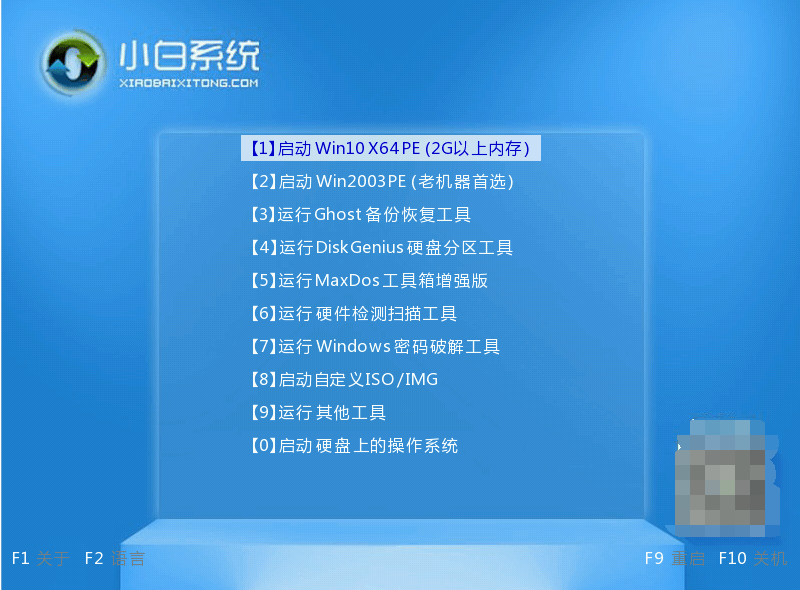
5、在pe系统内,小白装机工具自动安装win10系统到c盘,我们只需等待软件自动安装。
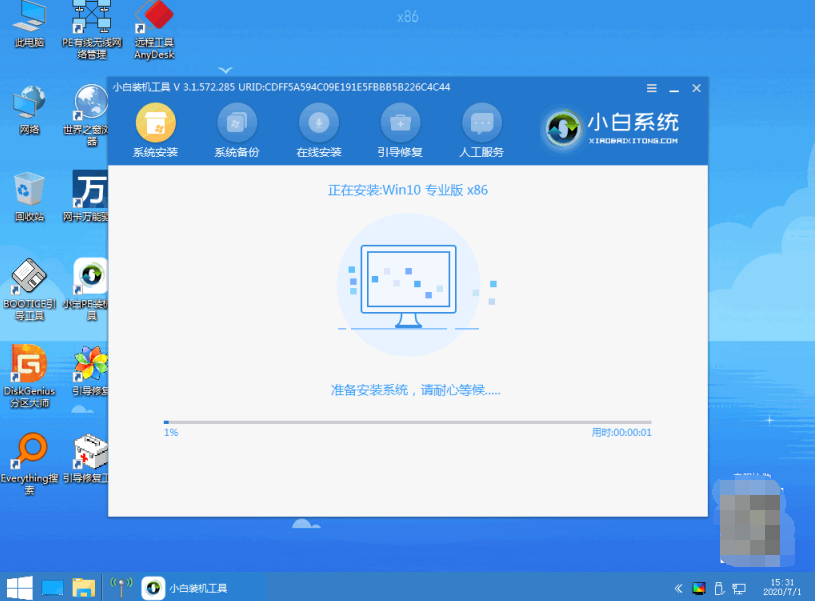
6、安装完成后,重启电脑。

7、等待进入到win10系统桌面即表示安装成功。

注意事项:在安装系统之前,先备份好系统盘的相关数据,避免丢失。关闭电脑的杀毒软件,避免被拦截导致安装失败。
总结:
安装小白一键重装系统工具制作win10 u盘启动盘;
插入启动盘启动进入pe系统;
打开小白装机工具安装win10系统;
安装成功后重启电脑进入新的系统桌面即可。
 有用
26
有用
26


 小白系统
小白系统


 1000
1000 1000
1000 1000
1000 1000
1000 1000
1000 1000
1000 1000
1000 1000
1000 1000
1000 1000
1000猜您喜欢
- Win10系统重新装系统方法2024/01/20
- win10怎么重装系统教程2023/03/16
- 演示官方原版64位win10安装教程..2022/04/03
- 细说win10怎么更新2018/11/06
- 小白一键重装系统win10家庭版步骤图解..2022/08/27
- 好的,我为您拟定了一个标题,希望能够..2024/08/27
相关推荐
- win10电脑怎么重装系统方法2022/04/21
- win10系统如何彻底清理c盘2021/04/15
- 怎么解决win10事件日志服务不可用..2020/09/11
- 教你如何在GPT格式下安装win10原版镜..2021/03/02
- win10系统官方下载2024/02/02
- 小白一键重装系统win10家庭版..2022/09/20














 关注微信公众号
关注微信公众号



